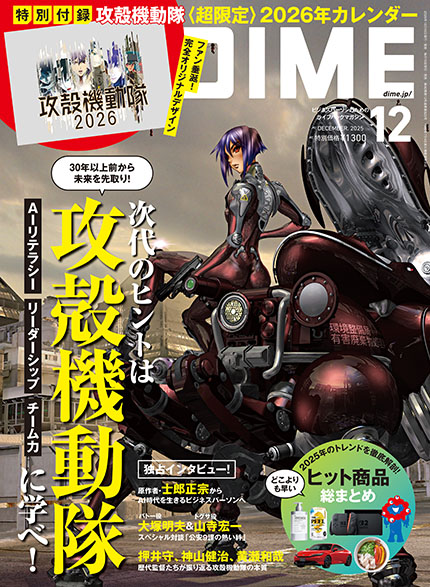iPhoneユーザーであれば「Podcast(ポッドキャスト)」の文字を、一度は目にしたことがあるのではないだろうか。しかし、アプリを起動してみても「イマイチ何ができるのかわからない」という方も多いかもしれない。
Podcastを端的に言えば、「無料で視聴できるインターネット番組」のこと。ラジオ番組や、語学学習に最適なコンテンツが日々配信されている。暇つぶしでの利用はもちろん、通勤時間を活用したスキルアップにも役立つiPhoneの隠れたおすすめアプリだ。
今回は、あまり知られていないiPhoneのPodcastの利用方法と便利な機能について紹介する。
iPhoneのPodcastとは?
Podcastとは、インターネットラジオ(音声データ)・インターネットテレビ(動画)のファイルを公開する方法の1つ。
iPhoneでは視聴用アプリ「Podcast」がはじめからインストールされており、すべてのコンテンツを無料で視聴することができる。ジャンルは、ラジオ番組・講義・演奏・語学学習向けコンテンツなど多岐にわたる。世界中で配信されているコンテンツを楽しむことも可能だ。
Podcastには「番組」と「エピソード」があり、番組はエピソード(1話のイメージ)で構成されている。
Podcastの使い方
Podcastの使い方は、いたってシンプルだ。誰でも簡単に利用できるので、ぜひ試してみてほしい。
【Podcastの利用方法】
1. Podcastアプリを起動する
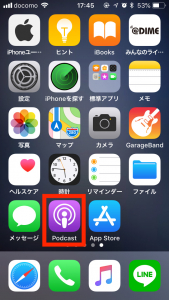 ※Podcastを削除してしまった場合でも、App Storeより再インストールすることが可能。
※Podcastを削除してしまった場合でも、App Storeより再インストールすることが可能。
2-1.「検索」から探す
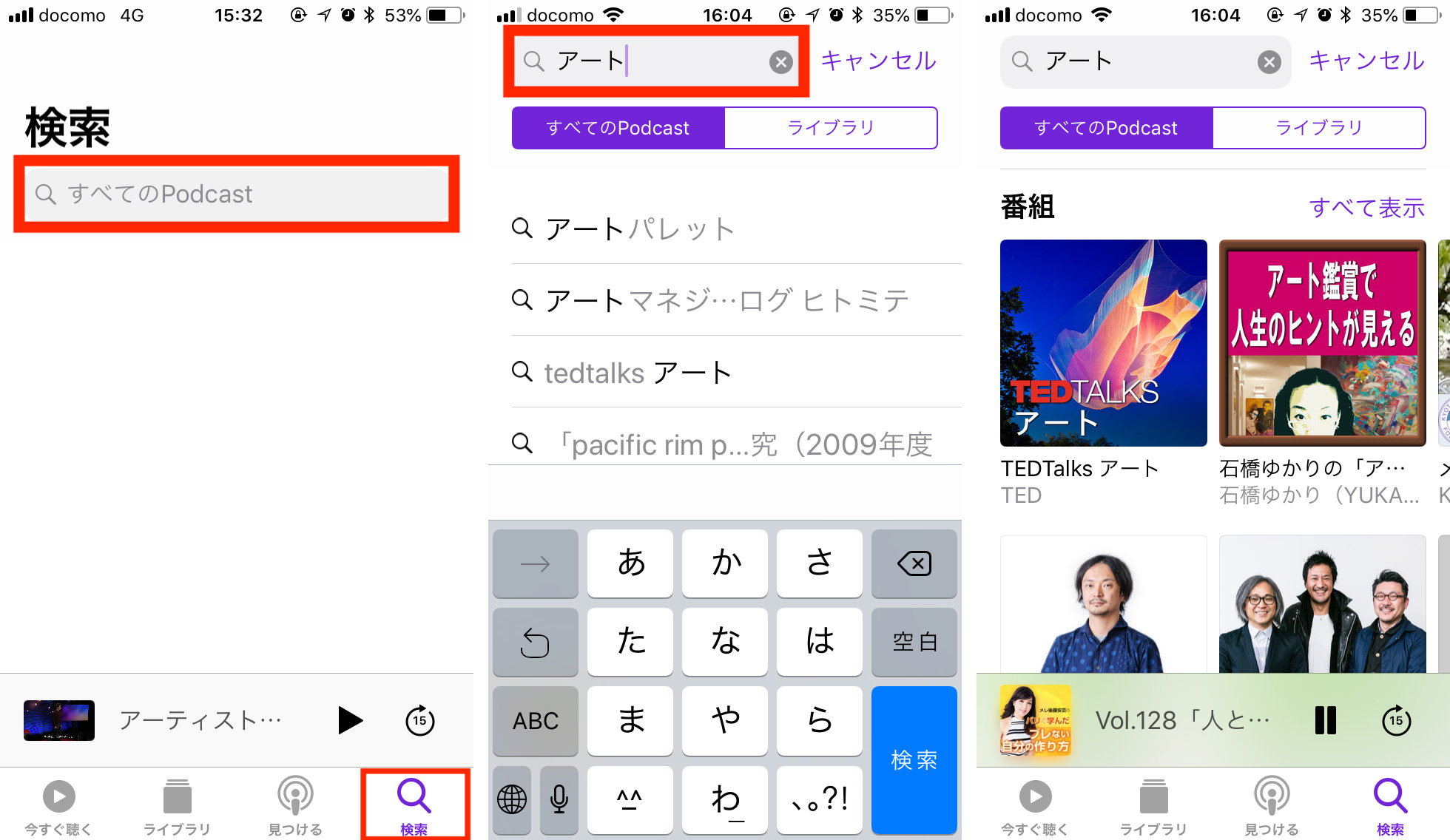 画面下部の「検索」をタップし、検索窓に任意のワードを入力すると関連するコンテンツが表示される。
画面下部の「検索」をタップし、検索窓に任意のワードを入力すると関連するコンテンツが表示される。
2-2.「見つける」から探す
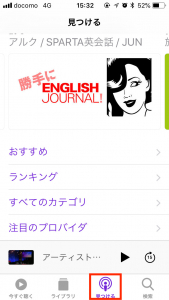 画面下部の「見つける」をタップすると、おすすめコンテンツ・ランキングなどから作品を探すことができる。
画面下部の「見つける」をタップすると、おすすめコンテンツ・ランキングなどから作品を探すことができる。
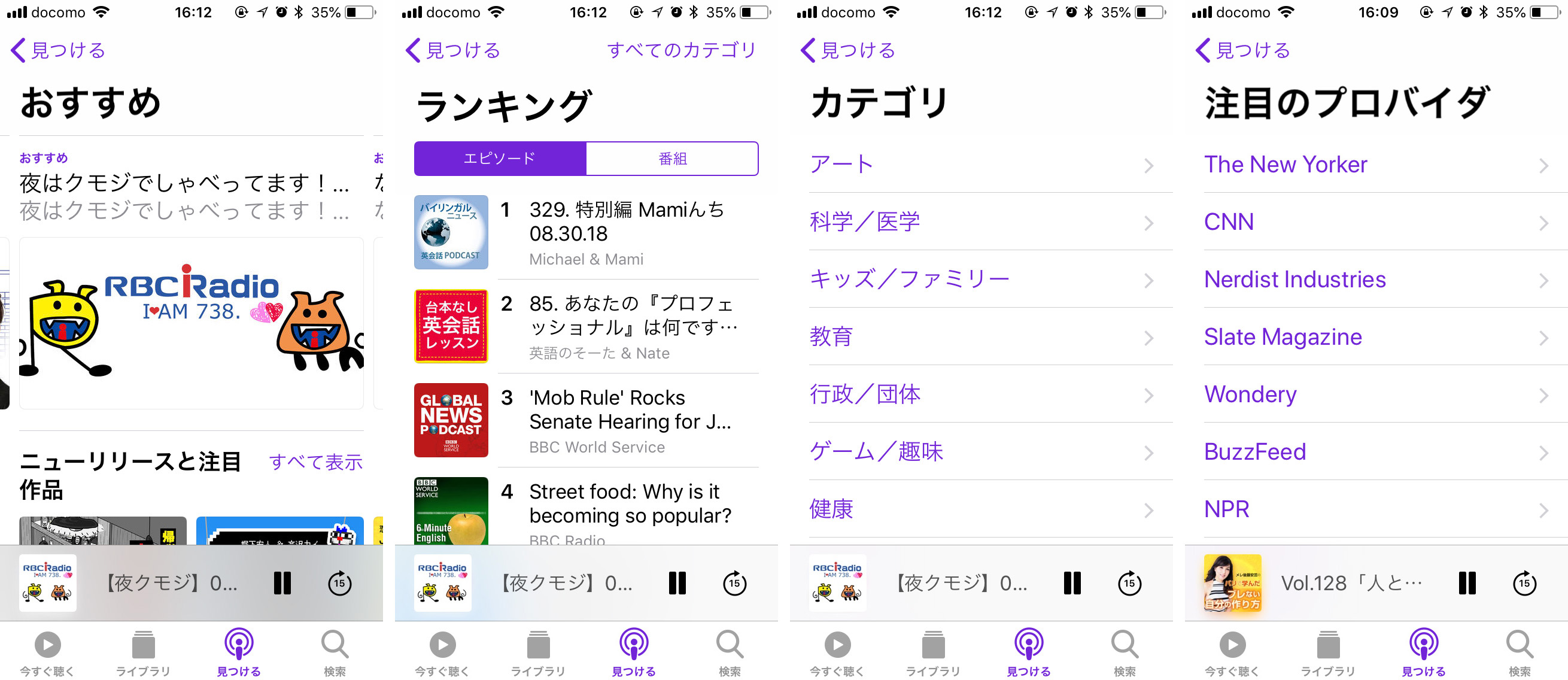 おすすめ:おすすめコンテンツやニューリリース・注目作品から作品を探す
おすすめ:おすすめコンテンツやニューリリース・注目作品から作品を探す
ランキング:エピソード別、番組別のランキングから作品を探す
すべてのカテゴリ:アート・教育・ゲーム/趣味・健康・ビジネスなど、ジャンルから作品を探す
注目のプロバイダ:Podcast配信元から作品を探す(英語のみ)
3.視聴する
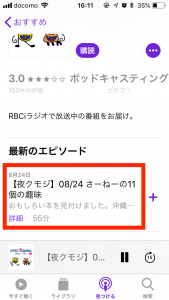 エピソード単位で視聴(ストリーミング再生)する場合には、エピソード名をタップする。
エピソード単位で視聴(ストリーミング再生)する場合には、エピソード名をタップする。
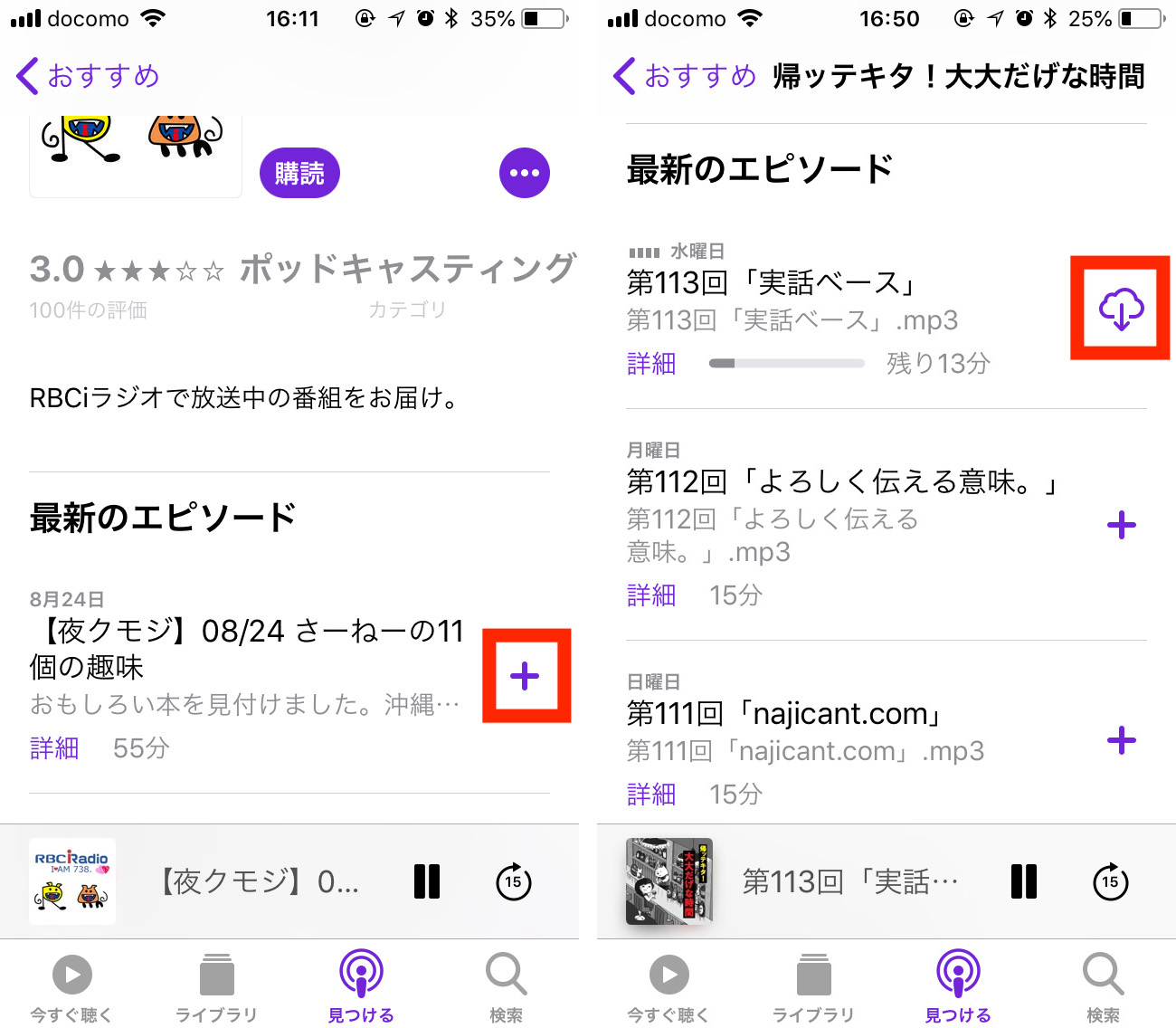 エピソード名の右側の「+」マークをタップすると、エピソードがライブラリに追加される。その後、「雲マーク」をタップすれば、コンテンツのダウンロードが開始する。ダウンロードしたコンテンツは、オフライン再生が可能だ。(WiFi環境推奨)
エピソード名の右側の「+」マークをタップすると、エピソードがライブラリに追加される。その後、「雲マーク」をタップすれば、コンテンツのダウンロードが開始する。ダウンロードしたコンテンツは、オフライン再生が可能だ。(WiFi環境推奨)
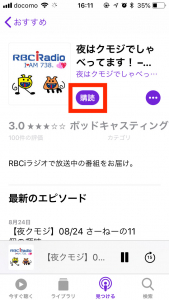 気に入った番組を見つけたら「購読」をタップしてみよう。購読をしておくと、新しいエピソードが自動で追加されるようになる。
気に入った番組を見つけたら「購読」をタップしてみよう。購読をしておくと、新しいエピソードが自動で追加されるようになる。
4.ライブラリを確認する
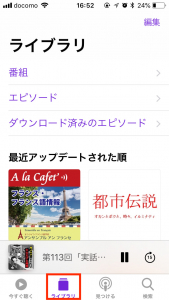 購読した番組・追加したエピソードは、「ライブラリ」の「番組」「エピソード」「ダウンロード済みのエピソード」から、それぞれ確認することができる。
購読した番組・追加したエピソードは、「ライブラリ」の「番組」「エピソード」「ダウンロード済みのエピソード」から、それぞれ確認することができる。















 DIME MAGAZINE
DIME MAGAZINE